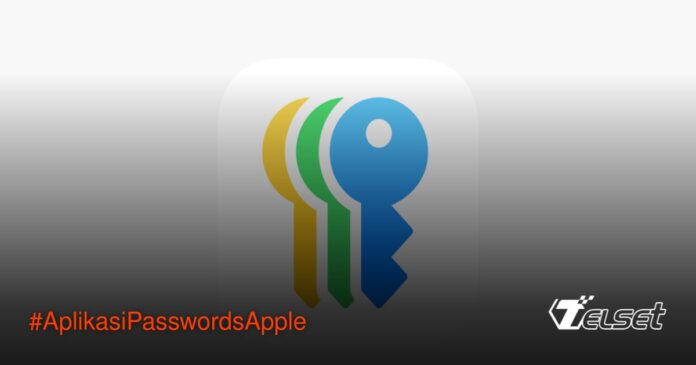Pernahkah Anda frustasi mencari password yang tersimpan di balik menu Settings atau Safari? Apple menjawab keluhan ini dengan meluncurkan aplikasi Passwords terbaru di iOS 18, iPadOS 18, dan macOS Sequoia. Ini bukan sekadar pembaruan kecil, melainkan lompatan besar dalam manajemen kredensial digital.
Selama bertahun-tahun, iCloud Keychain menjadi solusi Apple untuk menyimpan password. Namun, fitur ini tersembunyi dan kurang intuitif. Kini, Apple mengubah paradigma dengan aplikasi mandiri yang mengkhususkan diri pada keamanan digital. Dengan antarmuka yang dirancang ulang, pengguna bisa mengakses semua informasi login dalam satu tempat terpusat.
Lantas, apa saja keunggulan aplikasi ini dibanding password manager lain? Mari kita eksplorasi fitur-fitur utamanya.
Apa Itu Aplikasi Passwords Apple?
Aplikasi Passwords merupakan jawaban Apple terhadap kebutuhan manajemen kredensial yang lebih terorganisir. Berbeda dengan iCloud Keychain yang tersembunyi di balik lapisan menu, aplikasi ini memberikan pengalaman pengguna yang lebih intuitif dan terpusat.
Fitur utama yang ditawarkan meliputi:
- Penyimpanan terenkripsi untuk semua kredensial login
- Sinkronisasi aman melalui iCloud Keychain
- Dukungan penuh untuk passkeys (login tanpa password)
- Generator kode verifikasi dua faktor
- Manajemen password WiFi
Cara Mengakses Aplikasi Passwords
Untuk pengguna iPhone dengan iOS 18, mengakses aplikasi ini sangat mudah:
- Pastikan perangkat telah diperbarui ke iOS 18 terbaru
- Cari aplikasi Passwords melalui Spotlight Search, App Library, atau Home Screen
- Buka aplikasi dan autentikasi menggunakan Face ID, Touch ID, atau kode perangkat
Setelah masuk, Anda akan melihat semua akun yang tersimpan diurutkan secara alfabetis. Fitur pencarian di bagian atas memudahkan navigasi, sementara kategori khusus membantu mengorganisir:
- Passkeys: Kredensial login tanpa password
- Codes: Kode verifikasi dua faktor
- Wi-Fi: Password jaringan nirkabel
- Security: Rekomendasi keamanan untuk password lemah atau bocor
Manajemen Password yang Lebih Cerdas
Salah satu keunggulan utama aplikasi ini adalah kemampuannya untuk menambahkan dan mengedit password secara manual. Meski Safari secara otomatis menyimpan kredensial saat login, Anda bisa dengan mudah menambahkan entri baru:
- Buka aplikasi Passwords
- Ketuk ikon + di pojok kanan bawah
- Pilih “New Password”
- Masukkan detail situs, username, dan password
- Tambahkan catatan jika diperlukan
- Ketuk “Save” untuk menyimpan
Untuk mengedit password yang sudah tersimpan, cukup buka entri terkait dan ketuk “Edit”. Anda bisa memperbarui semua detail termasuk menambahkan kode verifikasi dengan memindai QR code atau memasukkan kunci setup secara manual.
Autofill: Login Tanpa Ribet
Fitur Autofill menghilangkan kebutuhan untuk mengetik password secara manual. Begitu diaktifkan, Safari dan aplikasi pihak ketiga akan secara otomatis menyarankan kredensial yang tersimpan saat Anda mengakses halaman login.
Cara mengaktifkan Autofill:
- Buka Settings > Apps > Passwords
- Pilih “Autofill Settings”
- Aktifkan opsi “Autofill Passwords and Passkeys”
- Pilih Passwords sebagai penyedia autofill default
Dengan fitur ini, membuat akun baru di Safari menjadi lebih mudah karena sistem akan otomatis menawarkan untuk menyimpan password baru ke aplikasi Passwords.
Sinkronisasi Aman dengan iCloud Keychain
Kekuatan utama ekosistem Apple terletak pada integrasi yang mulus antar perangkat. Aplikasi Passwords memanfaatkan iCloud Keychain untuk menyinkronkan semua kredensial Anda secara aman di seluruh perangkat Apple.
Untuk mengaktifkan sinkronisasi:
- Buka Settings
- Ketuk Apple ID di bagian atas layar
- Pilih iCloud > Passwords and Keychain
- Aktifkan “Sync this iPhone” (atau iPad)
Proses ini mungkin memerlukan autentikasi tambahan berupa kode verifikasi. Setelah diaktifkan, semua perubahan yang Anda buat di satu perangkat akan otomatis muncul di perangkat Apple lainnya.
Passkeys dan Kode Verifikasi: Masa Depan Autentikasi
Apple secara agresif mendorong adopsi teknologi passkeys – metode login tanpa password yang lebih aman dari autentikasi tradisional. Passkeys menggunakan biometrik (Face ID/Touch ID) sebagai pengganti password, mengurangi risiko phising karena tidak bisa disalin atau digunakan di layanan lain.
Aplikasi Passwords juga menyederhanakan penggunaan two-factor authentication (2FA) dengan generator kode verifikasi internal. Untuk mengatur:
- Buka entri login di aplikasi Passwords
- Ketuk “Edit” > “Set Up Code”
- Pindai QR code atau masukkan kode manual
Sistem akan menghasilkan kode enam digit yang diperbarui setiap 30 detik, dan bisa otomatis diisi saat login – menghilangkan kebutuhan untuk beralih antar aplikasi.
Berbagi Password yang Aman
Fitur berbagi melalui iMessage memungkinkan Anda mengirim kredensial secara aman ke anggota keluarga atau tim. Proses ini menggunakan enkripsi end-to-end, menjaga keamanan informasi sensitif selama transmisi.
Cara berbagi password:
- Buka entri yang ingin dibagikan
- Ketuk ikon Share (kotak dengan panah)
- Pilih kontak di Messages
Fitur ini sangat berguna untuk akun streaming keluarga atau akses tim kerja tanpa harus mengungkapkan password secara terbuka.
Keamanan yang Tidak Main-Main
Apple menerapkan enkripsi end-to-end untuk semua data di aplikasi Passwords. Artinya, informasi Anda hanya bisa didekripsi oleh perangkat Anda sendiri – bahkan Apple tidak memiliki akses.
Fitur keamanan tambahan meliputi:
- Autentikasi biometrik wajib untuk akses
- Peringatan untuk password yang lemah, digunakan ulang, atau terlibat kebocoran data
- Integrasi dengan standar FIDO Alliance untuk autentikasi tanpa password
Dengan berbagai inovasi ini, aplikasi Passwords Apple tidak hanya menyederhanakan manajemen kredensial, tetapi juga secara signifikan meningkatkan postur keamanan digital pengguna sehari-hari.
Bagi pengguna setia ekosistem Apple, aplikasi ini menjadi solusi terintegrasi yang menghilangkan kebutuhan akan password manager pihak ketiga. Meski mungkin belum memiliki semua fitur canggih seperti beberapa kompetitor, kemudahan penggunaan dan integrasi yang mulus dengan perangkat Apple membuatnya layak dipertimbangkan sebagai solusi utama.